Если вы дали команду печати и столкнулись с тем, что застряли в очередях заданий на печать, которые не удаляются, значит, вы попали в нужную статью. Здесь я расскажу вам 3 основных метода удаления зависшей очереди печати на ПК с Windows 10.
Метод 1 - наиболее предпочтительный
Шаг 1. Просто щелкните правой кнопкой мыши значок принтера на панели задач.
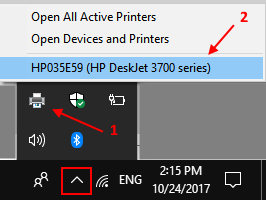
Шаг 2 - Теперь просто выберите все задачи и, щелкнув правой кнопкой мыши, нажмите отменить.
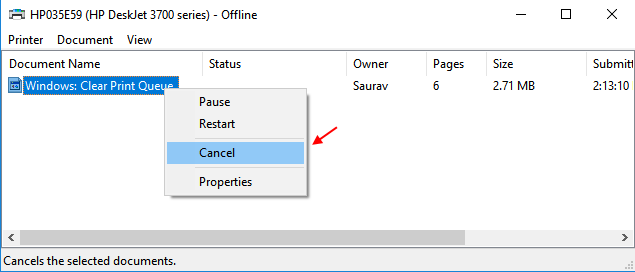
Метод 2 - остановив службу диспетчера очереди печати
1 - Удерживать Клавиша с логотипом Windows и нажмите R, чтобы открыть командное окно RUN.
2 - Теперь напишите services.msc в поле команды RUN.

3 - Теперь найдите Диспетчер очереди печати сервис из списка. Дважды щелкните по нему.
4 - Нажмите на Стоп чтобы остановить службу.
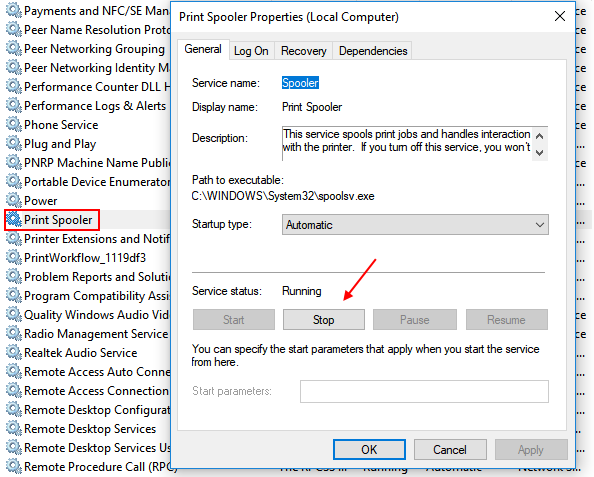
5 - Оставьте это окно открытым, теперь просто удерживайте клавишу с логотипом Windows и нажмите R.
6 - Теперь скопируйте и вставьте путь ниже в поле команды RUN.
% systemroot% \ System32 \ spool \ printers \
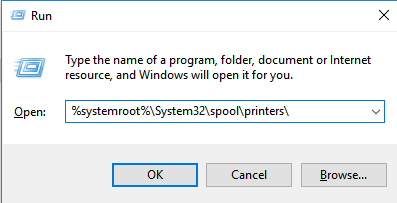
7 - Сейчас, Удалить все файлы в папке.
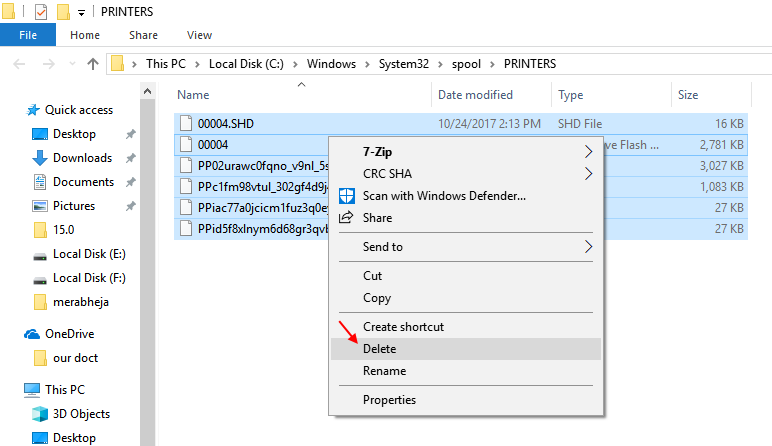
8 - Вернитесь к сервис-менеджери снова нажмите кнопку "Пуск".
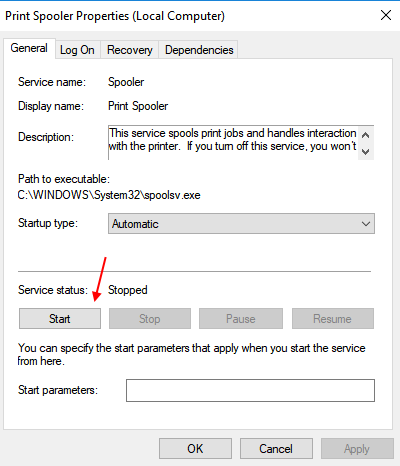
Вот и все. Теперь на вашем ПК с Windows 10 не будет очереди печати с поражением.
Метод 3 - удалить застрявшую очередь печати через командную строку
1 - Поиск Командная строка в поле поиска Windows 10 и откройте Командная строка от имени администратора щелкнув по нему правой кнопкой мыши.

2 - Теперь введите следующую команду и нажмите Enter.
Net Stop Spooler
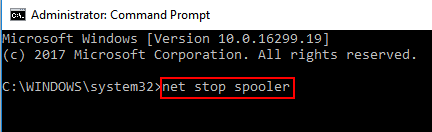
3 - Теперь снова введите приведенную ниже команду, чтобы удалить файлы диспетчера очереди печати.
del% systemroot% \ System32 \ spool \ printers \ * / Q
4 - Наконец, напишите приведенную ниже команду и нажмите Enter, чтобы перезапустить службу диспетчера очереди печати.
чистая начальная очередь
Вот и все. Теперь вся застрявшая очередь печати будет очищена.


